Mách bạn 10 cách tiết kiệm pin iPhone 13 Series đơn giản, hữu dụng nhất
Điện thoại sau một thời gian sử dụng rất nhanh cạn kiệt pin, iPhone 13 Series cũng vậy. Có thể iPhone đang gặp lỗi của iOS 15 hoặc tập trung hoạt động nhiều ở các tính năng không cần thiết. Để tiết kiệm pin iPhone 13 Series, bạn tham khảo bài viết sau ngay nhé!
Điện thoại sau một thời gian sử dụng rất nhanh cạn kiệt pin, iPhone 13 Series cũng vậy. Có thể iPhone đang gặp lỗi của iOS 15 hoặc tập trung hoạt động nhiều ở các tính năng không cần thiết. Để tiết kiệm pin iPhone 13 Series, bạn tham khảo bài viết sau ngay nhé!
Xem nhanh
- Bật chế độ Dark Mode
- Tắt tính năng Đưa lên để bật
- Quản lý độ sáng màn hình iPhone của bạn
- Tìm hiểu ứng dụng nào đang làm “hao pin” của bạn
- Hãy tắt dữ liệu mạng
- Sử dụng chế độ nguồn điện thấp
- Quản lý cài đặt iCloud
- Quản lý làm mới ứng dụng nền
- Cập nhật iOS 15 càng sớm càng tốt
- Sử dụng bộ sạc chất lượng
1Bật chế độ Dark Mode
Dark Mode là chế độ màn hình tối trên điện thoại iPhone, được Apple ra mắt trong hệ điều hành iOS 13. Chức năng này không chỉ giúp người dùng cảm thấy dễ chịu hơn khi sử dụng máy vào ban đêm mà còn cải thiện và tiết kiệm pin đáng kể.
Để bật chế độ Dark Mode trên điện thoại iPhone 13 Series, bạn thực hiện theo các thao tác sau:
- Bước 1: Bạn mở Cài đặt (Settings).
- Bước 2: Cuộn xuống chọn Màn hình & Độ sáng (Display & Brightness).
- Bước 3: Cuối cùng, bạn chọn Tối (Dark Mode).
Ngoài ra, người dùng còn có thể bật chế độ này theo cách khác, đó là bạn nhấn và giữ thanh trượt độ sáng và nhấn vào Control Center ở phía dưới góc bên trái màn hình.

2Tắt tính năng Đưa lên để bật
Đa số các mẫu iPhone đều trang bị tính năng Đưa lên để bật (Raise to Wake) làm màn hình sáng tự động khi người dùng nhấc điện thoại lên, vô cùng tiện lợi. Tuy nhiên, tính năng này đôi khi có thể được bật bởi các chuyển động khác và sẽ làm tiêu hao pin điện thoại của bạn.
Các bước thực hiện tắt tính năng Đưa lên để bật như sau:
- Bước 1: Bạn vào Cài đặt (Settings).
- Bước 2: Chọn Màn hình & Độ sáng (Display & Brightness).
- Bước 3: Cuối cùng, bạn cuộn xuống và gạt nút qua bên trái để tắt chế độ Đưa lên để bật (Raise to Wake).
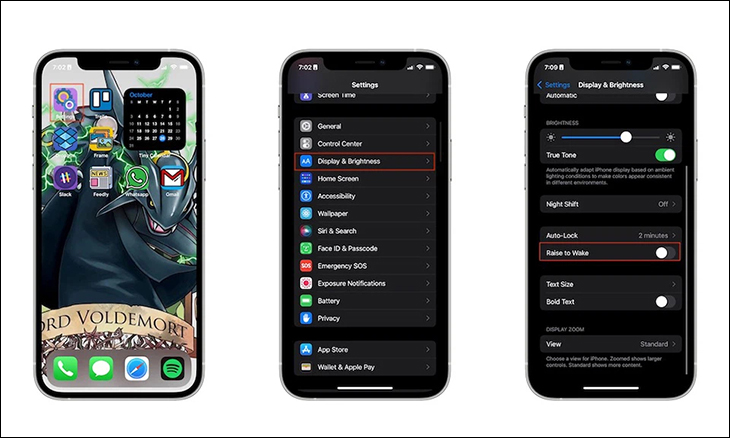
3Quản lý độ sáng màn hình iPhone của bạn
Có thể nói iPhone 13 là một trong những chiếc điện thoại sử dụng công nghệ màn hình tốt và kích thước màn hình lớn. Chính vì thế, iPhone 13 Series sẽ tiêu tốn nhiều pin hơn.
Tuy nhiên, bạn có thể tiết kiệm pin cho điện thoại bằng cách giảm độ sáng màn hình từ Trung tâm điều khiển (Control Center). Đồng thời, bạn hãy tắt True Tone để thiết bị không liên tục điều chỉnh độ sáng và màu sắc màn hình dựa trên môi trường sử dụng.
Các bước tắt True Tone như sau:
- Bước 1: Bạn chọn Cài đặt (Settings).
- Bước 2: Cuộn xuống và nhấn chọn Màn hình và độ sáng (Display & Brightness).
- Bước 3: Cuối cùng chọn tắt True Tone.
Bên cạnh đó, bạn có thể thực hiện cách tắt True Tone bằng Control Center, bạn chỉ cần nhấn và giữ thanh trượt độ sáng sau đó nhấn True Tone ở góc dưới cùng bên phải màn hình.
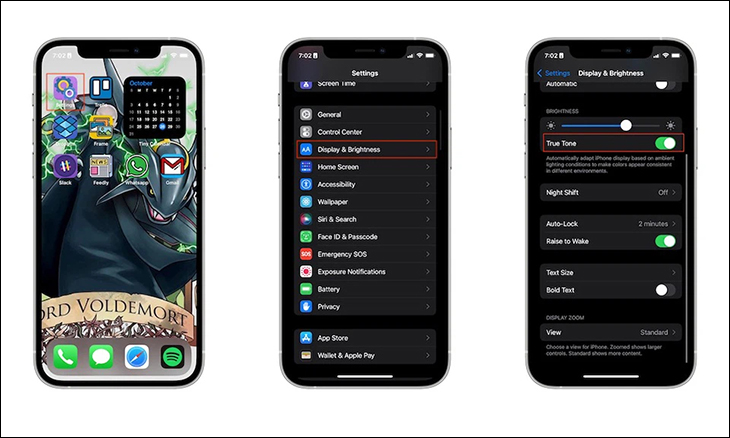
4Tìm hiểu ứng dụng nào đang làm “hao pin” của bạn
Bạn có thể không biết được có một hoặc nhiều ứng dụng đang chạy ngầm làm lãng phí quá nhiều pin iPhone 13 của bạn. Khi đó, cách tốt nhất là bạn hãy tìm hiểu về cách sử dụng iPhone và ứng dụng nào đang làm hao tốn pin.
Để biết về ứng dụng nào đang làm hao pin thì bạn hãy thực hiện theo các thao tác sau:
- Bước 1: Bạn mở ứng dụng Cài đặt (Settings) và cuộn xuống và chọn Pin (Battery).
- Bước 2: Bạn kéo xuống và bạn sẽ thấy báo cáo về Mức pin (Battery Level) và Hoạt động (Activity) của điện thoại.
- Bước 3: Cuối cùng, để biết mức tiêu thụ pin của các ứng dụng thì bạn hãy nhấn vào Show Activity hoặc Show Battery Usage. Cách này còn giúp bạn biết được ứng dụng nào đang chiếm quá nhiều thời gian của bạn.

5Hãy tắt dữ liệu mạng
Bạn hãy tắt dữ liệu mạng 4G hoặc 5G khi không sử dụng để tiết kiệm pin cho iPhone 13 cũng như tránh làm pin nhanh chai. Để tắt dữ liệu mạng, bạn hãy vào Trung tâm điều khiển (Control Center) và thực hiện theo các bước sau đây:
- Bước 1: Chọn Cài đặt (Settings) và nhấn vào Di động (Cellular).
- Bước 2: Chọn Tùy chọn dữ liệu di động (Cellular Data Options).
- Bước 3: Chọn Thoại & dữ liệu (Voice & Data) và nhấn vào 4G (hoặc 5G hoặc LTE tùy vào hiển thị trên thiết bị của bạn)
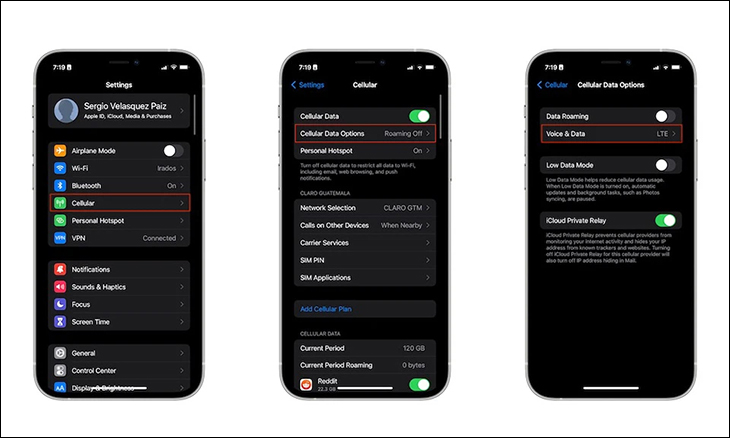
6Sử dụng chế độ nguồn điện thấp
Nhằm đảm bảo iPhone có đủ lượng pin sử dụng trong cả ngày dài khi điện thoại sắp hết pin, nhưng bạn lại quên mang theo bộ sạc thì hãy bật Chế độ nguồn điện thấp (Low Power Mode) để không làm gián đoạn quá trình liên lạc.
Chế độ này sẽ giảm hoạt động nền trên iPhone của bạn đến khi được sạc đầy. Để chọn Chế độ nguồn điện thấp bạn thực hiện theo các bước sau đây:
- Bước 1: Truy cập ứng dụng Cài đặt (Settings) và cuộn xuống để nhấn chọn Pin (Battery).
- Bước 2: Bạn bật Chế độ nguồn điện thấp (Low Power Mode). Khi đó, pin bên góc phải màn hình sẽ chuyển qua màu vàng.
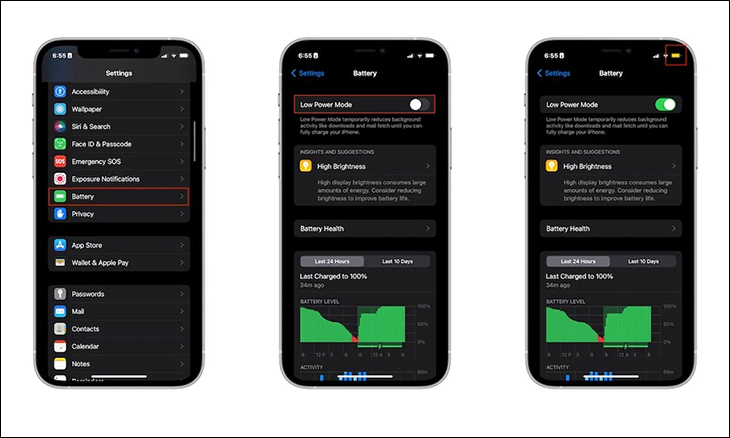
7Quản lý cài đặt iCloud
Khi ứng dụng nào đó sử dụng iCloud thì các nội dung của ứng dụng đó sẽ được tải liên tục lên đám mây để lưu trữ và bạn có thể sử dụng trên những thiết bị khác. Tuy nhiên, việc này sẽ làm lãng phí pin vì không phải ứng dụng nào cũng sử dụng nên bạn hãy quản lý nó.
Các bước quản lý cài đặt iCloud như sau:
- Bước 1: Mở ứng dụng Cài đặt (Settings) và chọn tên Apple ID của bạn ở đầu cài đặt.
- Bước 2: Nhấn vào iCloud và bạn có thể xem được dung lượng iPhone của bạn.
- Bước 3: Cuối cùng, bạn nhấn vào nút gạt bên cạnh bất kỳ ứng dụng nào bạn không muốn sử dụng iCloud. Đặc biệt là các tựa game online vì sẽ làm hao pin và giảm dung lượng iCloud của bạn.
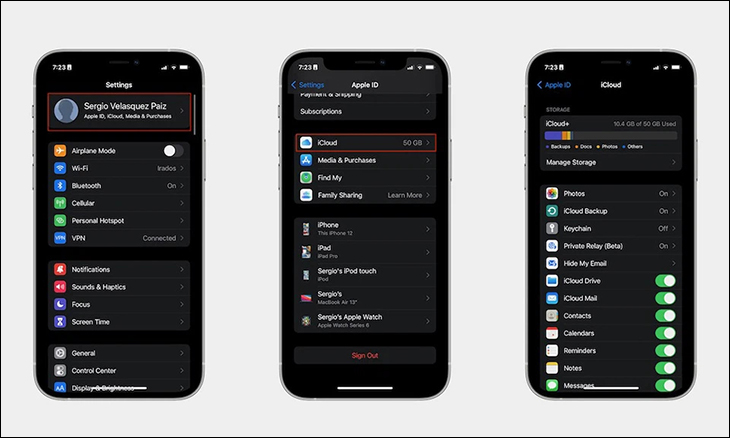
8Quản lý làm mới ứng dụng nền
Quản lý làm mới ứng dụng nền (Background App Refresh) cho phép người dùng kiểm soát ứng dụng nào được phép chạy trong nền và điện thoại tự động cập nhật nội dung mới. Một số ứng dụng sẽ trang bị tính năng này nên tốt nhất là bạn hãy tự quản lý để tiết kiệm pin cho iPhone.
Các bước quản lý làm mới ứng dụng nền được thực hiện như sau:
- Bước 1: Bạn mở ứng dụng Cài đặt (Settings) và chọn Cài đặt chung (General).
- Bước 2: Chọn Làm mới ứng dụng trong nền (Background App Refresh).
- Bước 3: Cuối cùng, bạn nhấn vào nút gạt bên cạnh các ứng dụng bạn không muốn bằng tính năng làm mới ứng dụng nền.
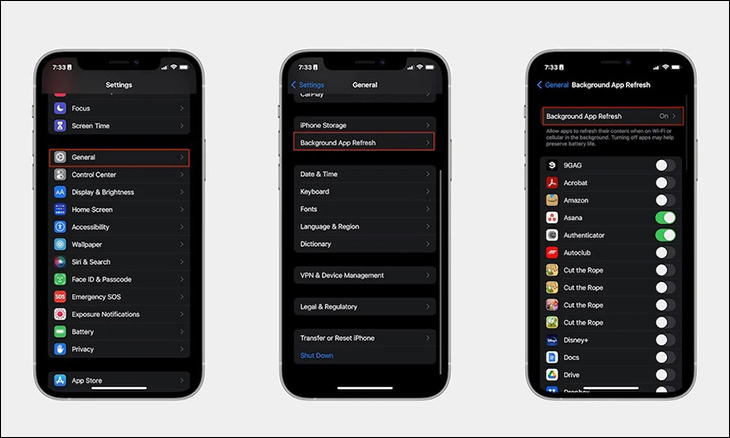
9Cập nhật iOS 15 càng sớm càng tốt
Bản iOS 15 ra mắt đã tiêu hao khá nhiều năng lượng pin kể cả iPhone 13 Series. Vì thế, khi có bản cập nhất mới nhất về iOS 15 thì người dùng hãy cập nhật càng sớm càng tốt vì ở bản cập nhất mới nhà Táo đã khắc phục các lỗi hao tốn pin.
Các bước cập nhật iOS 15 như sau:
- Bước 1: Bạn mở ứng dụng Cài đặt (Settings) và chọn Cài đặt chung (General).
- Bước 2: Sau đó, bạn nhấn vào Cập nhật phần mềm (Software update).
- Bước 3: Cuối cùng, bạn nhấn chọn Tải về và cài đặt (Download and Install).
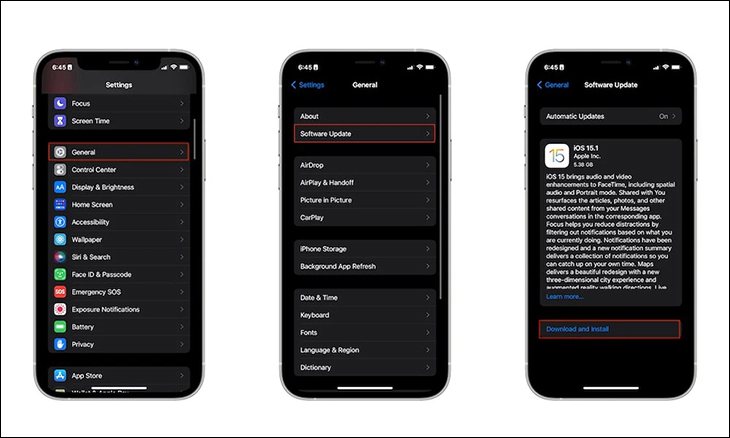
10Sử dụng bộ sạc chất lượng
Apple thường không cung cấp củ sạc khi mua iPhone, vì thế bạn cần trang bị cho mình một củ sạc chất lượng và phù hợp với điện thoại. Sự lựa chọn tốt nhất của bạn là bộ sạc Apple của bên thứ nhất hoặc bộ sạc được chứng nhận MFi.
Ngoài ra, nếu muốn tiết kiệm chi phí thì bạn có thể lựa chọn những bộ sạc của hãng khác những cần đảm bảo có nguồn gốc sản xuất rõ ràng, nguồn điện từ 18 - 29W trở lên. Khi sử dụng bộ sạc không đúng và kém chất lượng sẽ nhanh hỏng pin và không nạp đủ năng lượng cho máy.

Ngừng kinh doanh
Ngừng kinh doanh
Ngừng kinh doanh
Ngừng kinh doanh
Ngừng kinh doanh
Ngừng kinh doanh
Ngừng kinh doanh
Ngừng kinh doanh
Ngừng kinh doanh
Ngừng kinh doanh
Hy vọng bài viết có thể giúp bạn biết cách tiết kiệm pin iPhone 13 Series đơn giản và hữu dụng. Nếu có bất kỳ thắc mắc nào về sản phẩm thì hãy để lại bình luận phía bên dưới nhé!
Bạn đang xem: Mách bạn 10 cách tiết kiệm pin iPhone 13 Series đơn giản, hữu dụng nhất
Chuyên mục: Điện thoại & Máy tính
Các bài liên quan
- Điện thoại Samsung độc quyền, sắm liền hưởng ưu đãi lên đến 5 triệu
- Concept thiết kế đẳng cấp của iPhone 15 Ultra: Khung viền Titan, viền màn hình siêu mỏng
- Tất tần tật về iOS 17: có gì mới, hỗ trợ máy nào?
- Thông tin Vivo Pad 2 trước thềm ra mắt: Lộ diện thiết kế và cấu hình chuẩn flagship
- Mách bạn cách mở khóa iPhone bằng giọng nói cực đơn giản, không phải ai cũng biết
- Hướng dẫn cách khắc phục màn hình bị lỗi sọc ngang, sọc dọc hiệu quả nhất